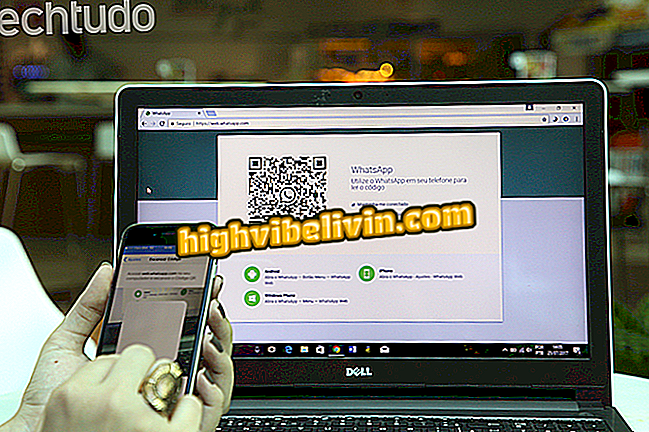Hur man använder Siri på iPhone bara genom att skriva
I iPhone med iOS 11 kan du ange kommandon för Siri istället för att använda rösten. Funktionen är användbar för att njuta av Apples virtuella assistent på platser där du inte kan göra ljud, till exempel klassrum och bibliotek, eller om användaren inte känner sig bekväm att prata med telefonen.
Lär dig, i följande handledning, att använda Siri för text på iPhone. Se även hur du förhindrar svar högt av guiden. Det är värt att nämna att funktionen är tillgänglig för smartphones kompatibla med iOS 11, det vill säga de som lanserades efter 2013, förutom iPhone 5C.

Vad ändras med iOS 11: Se vad som är nytt i systemet
IOS 11 har genomgått förändringar som kan förvirra; se hur man löser dem
Steg 1. Gå till iPhone-inställningarna och tryck på "Allmänt". Välj sedan "Tillgänglighet".

Öppna inställningar för iPhone-tillgänglighet med iOS 11
Steg 2. Aktivera "Enter for Siri" i "Siri". Om du vill förhindra Siri att svara på dina frågor högt, kontrollera alternativet "Styra med tystväljaren". På så sätt utlöses ljudåterkoppling endast om telefonen inte befinner sig i ljuddämparen.

Aktiverar skrivfunktionen för Siri på iPhone med iOS 11
Steg 3. Efter att ha gjort önskade inställningar, tryck och håll hemknappen intryckt för att aktivera Siri. I det här fallet måste kommandon skrivas.

Använda Siri med textkommandon på iPhone med iOS 11
Dra fördel av tipsen för att använda iPhone-virtuell assistent genom att skriva kommandona istället för att tala.
iPhone 6S med iOS 11 har ett lagringsproblem? Upptäck i forumet.